Seguidas del lanzamiento de sistema nueva de iOS, las funciones nuevas llegan, entre las cuales vale la pena mencionar el StandBy iOS 17/18 y el modo incógnito, que puede convertir nuestro iPhone en una pantalla interesante. Cuando nuestro iPhone se carga y se coloca en posición horizontal, iOS StandBy mode se arranca inmediatamente, permitiéndonos disfrutar de una experiencia novedosa.
Este artículo lo llevará a aprender cómo utilizar StandBy iOS 17/18. ¡Vamos juntos a conocer iOS 17/18 StandBy mode y conseguir un iPhone más avanzado!

Lo que debe saber sobre StandBy mode iOS 17/18
En el siguiente contenido, aprenderemos en detalle qué es modo StandBy iOS 17/18 y los modelos compatibles con StandBy mode iPhone. ¡Ven a ver!
01 ¿Qué es Standby iOS 17/18?
El iPhone StandBy es una de las nuevas funciones de iOS 17/18. Simplemente conecta tu iPhone al cargador y colócalo de lado, y automáticamente entrará en iOS StandBy mode.
Después de ingresar al modo En reposo iOS 17/18, puedes personalizar los widgets que deseas mostrar, como la hora, el clima, el calendario, las fotos, la música, los recordatorios, etc. Incluso puede controlar accesor iOS para el hogar inteligente HomeKit compatibles, mientras que los dispositivos de aplicaciones de terceros también admitirán la visualización en modo En reposo iOS.
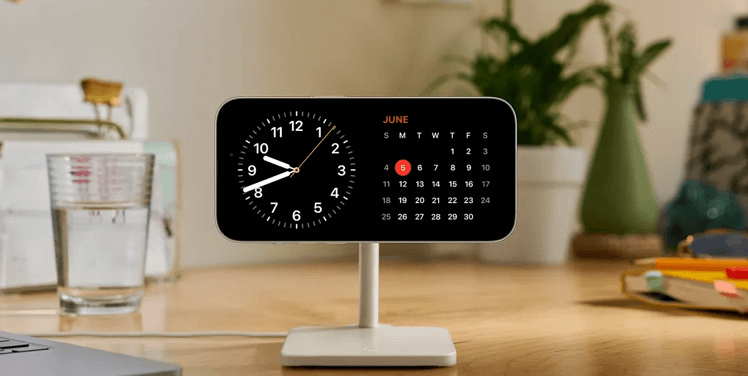
"En reposo" iOS 17/18 cuanta con varios estilos de reloj exquisitos, fotos o dispositivos favoritos, incluido el "apilamiento inteligente", lo que te permite buscar fácilmente los dispositivos correspondientes cuando los necesites. Y con "Live News", Siri, llamadas entrantes, la función "StandBy mode iOS 17/18" hace que tu iPhone sea más práctico.
El StandBy mode iOS se utiliza mejor en la mesa de noche, el banco de cocina o escritorio. Cuando usa MagSafe para cargar, el modo En reposo iOS 17/18 puede recordar su modo preferido y puede encenderlo fácilmente con solo tocar la pantalla.
02 ¿Qué modelos son compatibles con StandBy mode iPhone?
El StandBy iPhone está compatible para todos los modelos de iPhone actualizados a iOS 17/18.
Sin embargo, solo iPhone 14 Pro y la gama iPhone 15 pueden acceder a "siempre encendido", lo que significa que pueden mantener la pantalla brillante. Otros modelos de iPhone apagan automáticamente la pantalla después de un período de inactividad, lo que requiere un toque manual para volver a habilitar el En reposo iOS 17/18.
Los siguientes modelos de iPhone admiten StandBy iOS 17/18:
¿Cómo activar el modo StandBy iOS 17/18?
Activar StandBy iOS 17/18 es muy simple. Sigue los pasos a continuación para activar StandBy mode iOS 17/18:
Nota: asegúrate de que tu iPhone ha actualizado a la última versión (actualmente iOS 17/18).
Paso 1.Conecta tu iPhone al cargador, ya sea por cable o de forma inalámbrica.
Paso 2.Coloca el iPhone sobre el cargador de lado.
Paso 3.Cuando el iPhone entre en iOS 17/18 En reposo, verá la pantalla a continuación.
Ahora, se ha activado con éxito modo En reposo y puede disfrutar de diversos dispositivos e información proporcionados por el modo espera iPhone.
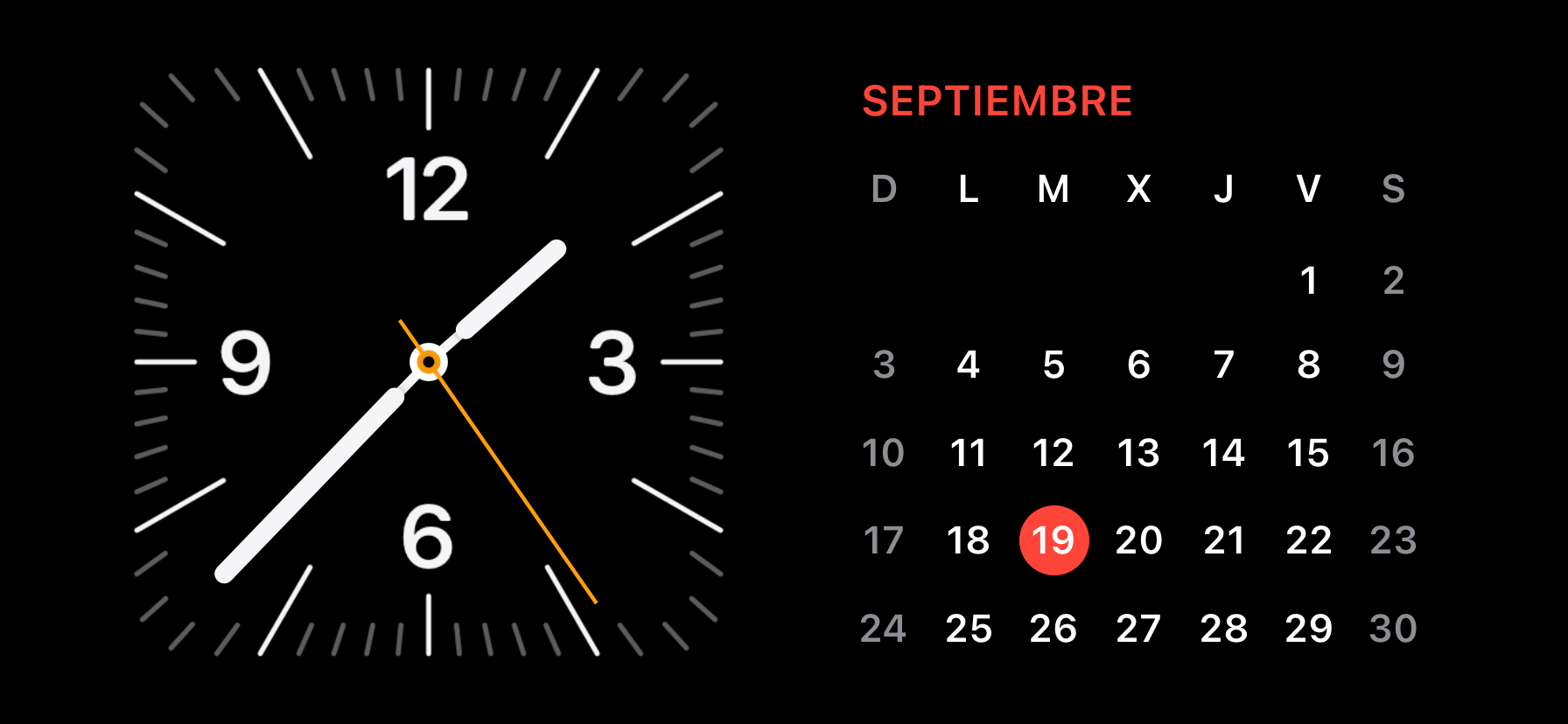
Cómo activar manualmente el StandBy mode iPhone:
En términos generales, el StandBy iPhone está habilitado de forma predeterminada. Si apagó iPhone antes o no puede activar StandBy iOS 17/18 según el método anterior, puede utilizar el siguiente método para encender manualmente modo StandBy iPhone.
Paso 1. Va a "Ajustes" > "En reposo".
Paso 2. Haz clic en "En reposo" para activarlo.
Paso 3. Se recomienda activar el "Modo Noche" a continuación al mismo tiempo, para que pueda experimentar mejor el "modo En reposo iOS 17/18".
Nota:
Si tu iPhone es iPhone 14 Pro/Pro Max, puedes activar la "Siempre encendido" para no preocuparse de que la pantalla se apague automáticamente después de activate StandBy iOS 17/18.
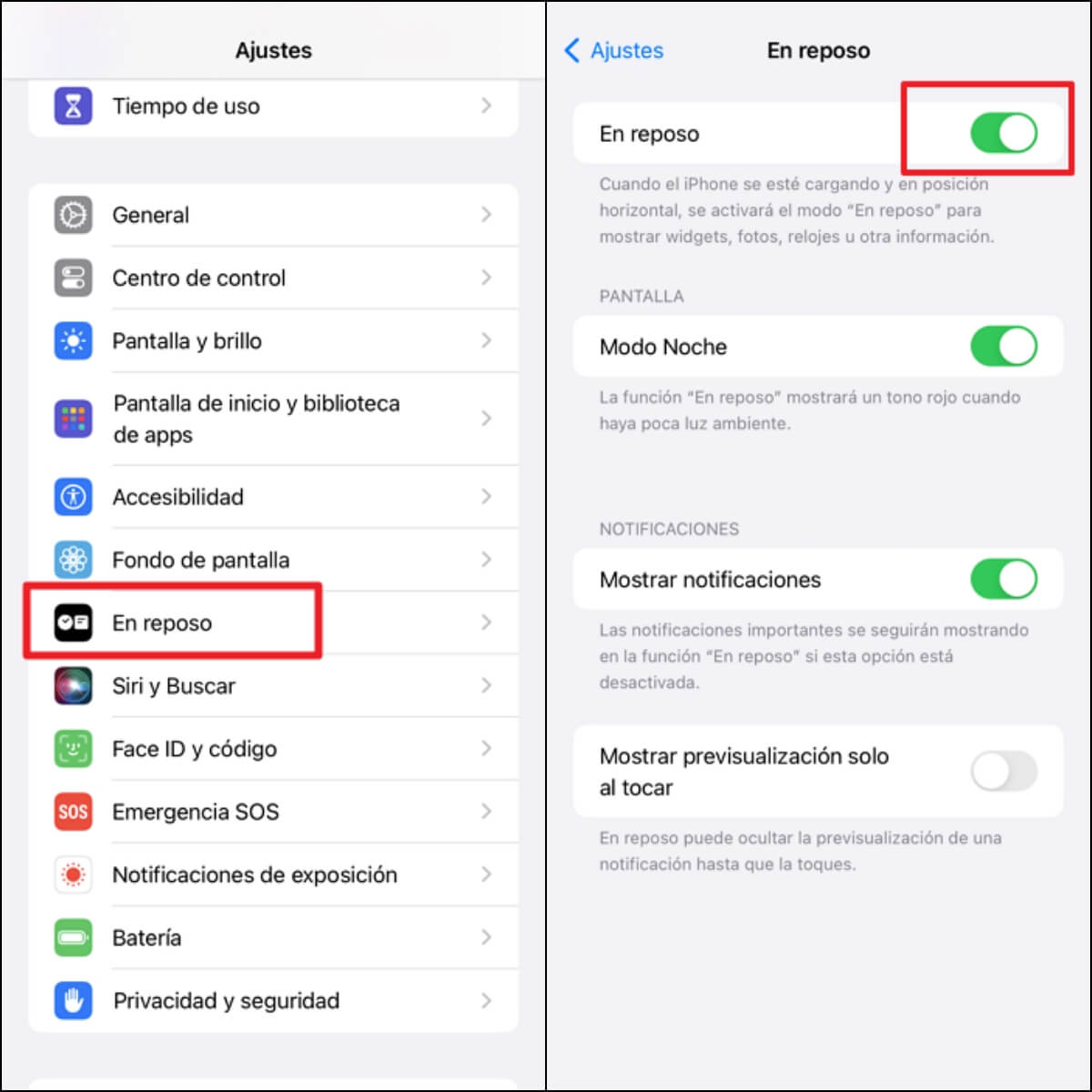
Consejos para iOS 17/18 StandBy personalizados
StandBy mode iPhone tiene una variedad de widgets y estilos que los usuarios pueden personalizar. ¡Ven a ver qué hermosos estilos hay y crea tu propio "modo En reposo" personalizado!
01 ¿Cómo personalizar StandBy iOS 17/18?
En iOS 17/18 En reposo, puedes personalizar tres páginas diferentes para adaptarlas mejor a tus preferencias y necesidades.
Página 1: página de widgets
En iOS 17/18 modo En reposo, puedes deslizar hacia arriba y abajo a personalizar varios widgets, como el reloj, el clima, el calendario, el reproductor de música, etc.
Puedes elegir y organizar estos dispositivos según sus preferencias y necesidades. De esa manera, podrás acceder fácilmente a la información cuando no estés usando tu iPhone.
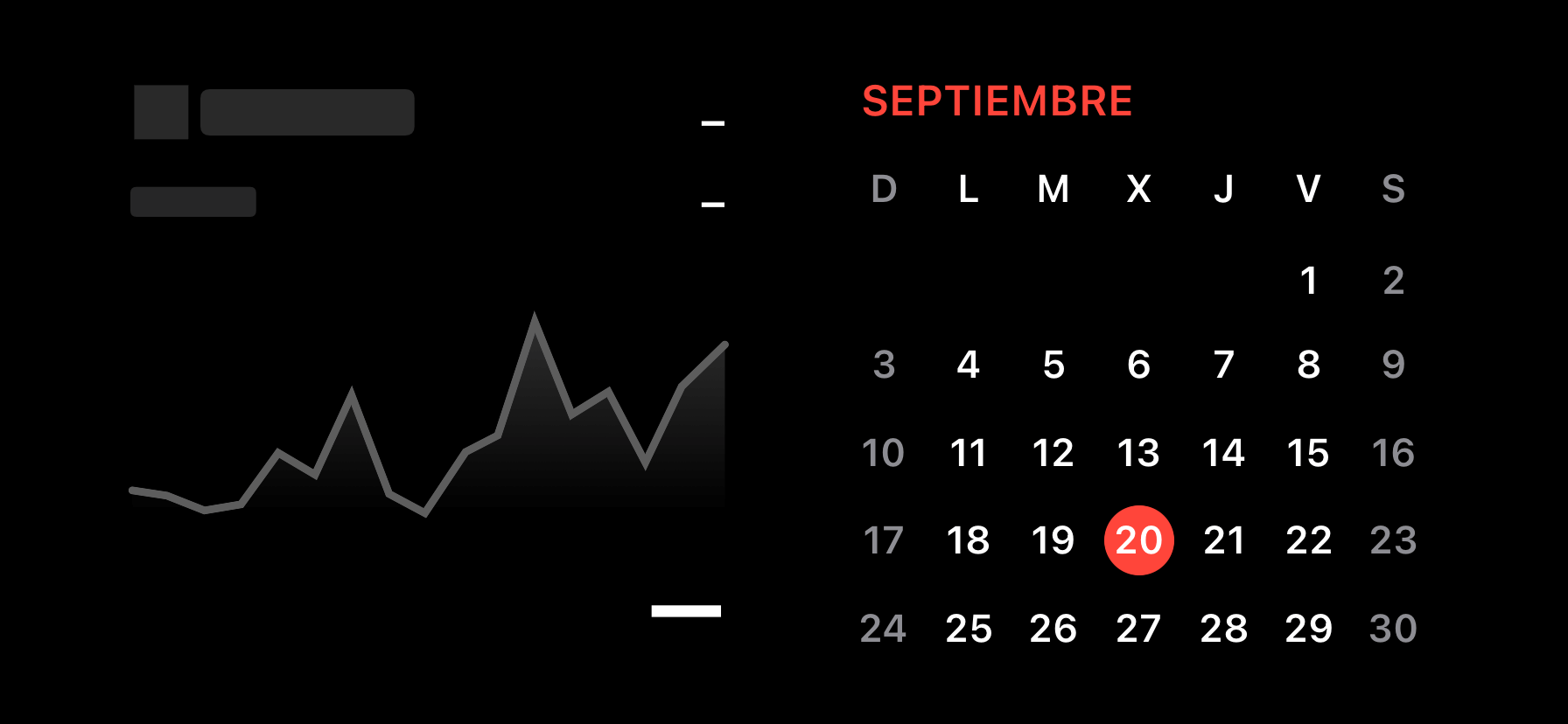

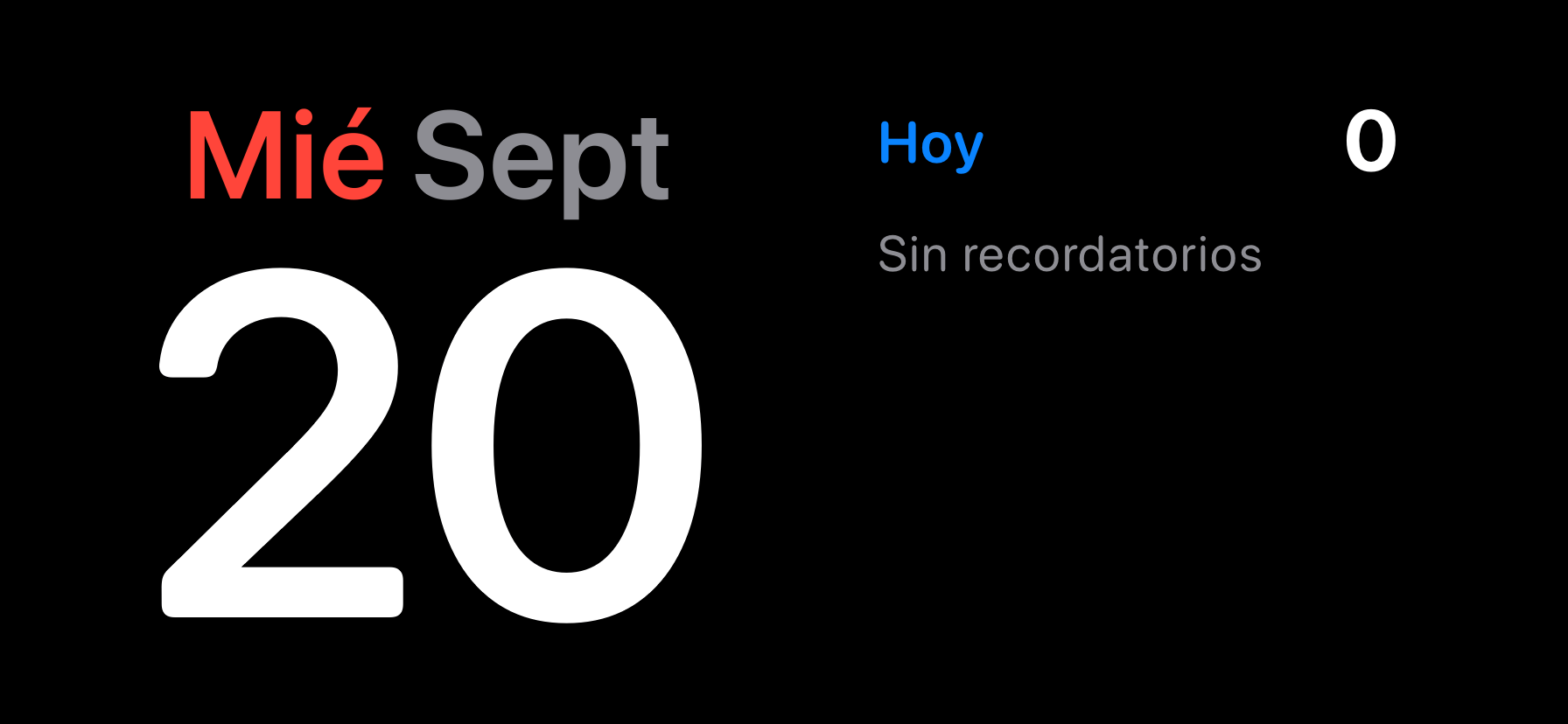
Página 2: Página de fotos destacadas
iOS StandBy mode también proporciona una página de fotos destacadas. Si deseas utilizar esta página, simplemente desliza la pantalla hacia la izquierda. Esta función seleccionará automáticamente fotos maravillosas de tu álbum y las mostrará en el "modo En reposo" como una presentación de diapositivas. Podrás disfrutar de fotografías de hermosos paisajes o fotografías de tus personas favoritas, añadiendo placer a tu tiempo de espera.

Página 3: Página del reloj
Cuando entra en modo StandBy iPhone, si deseas mostrar el reloj del escritorio, solo necesita deslizar la pantalla hacia la izquierda. Este reloj te facilita ver la hora ya sea que lo use en la mesita de noche, en el banco de la cocina o en el escritorio de la oficina.
La página del reloj ofrece 5 opciones de estilo diferentes. Simplemente desliza hacia arriba y abajo, y podrá elegir una aparición del reloj más adecuado según sus preferencias.
Estilo 1:
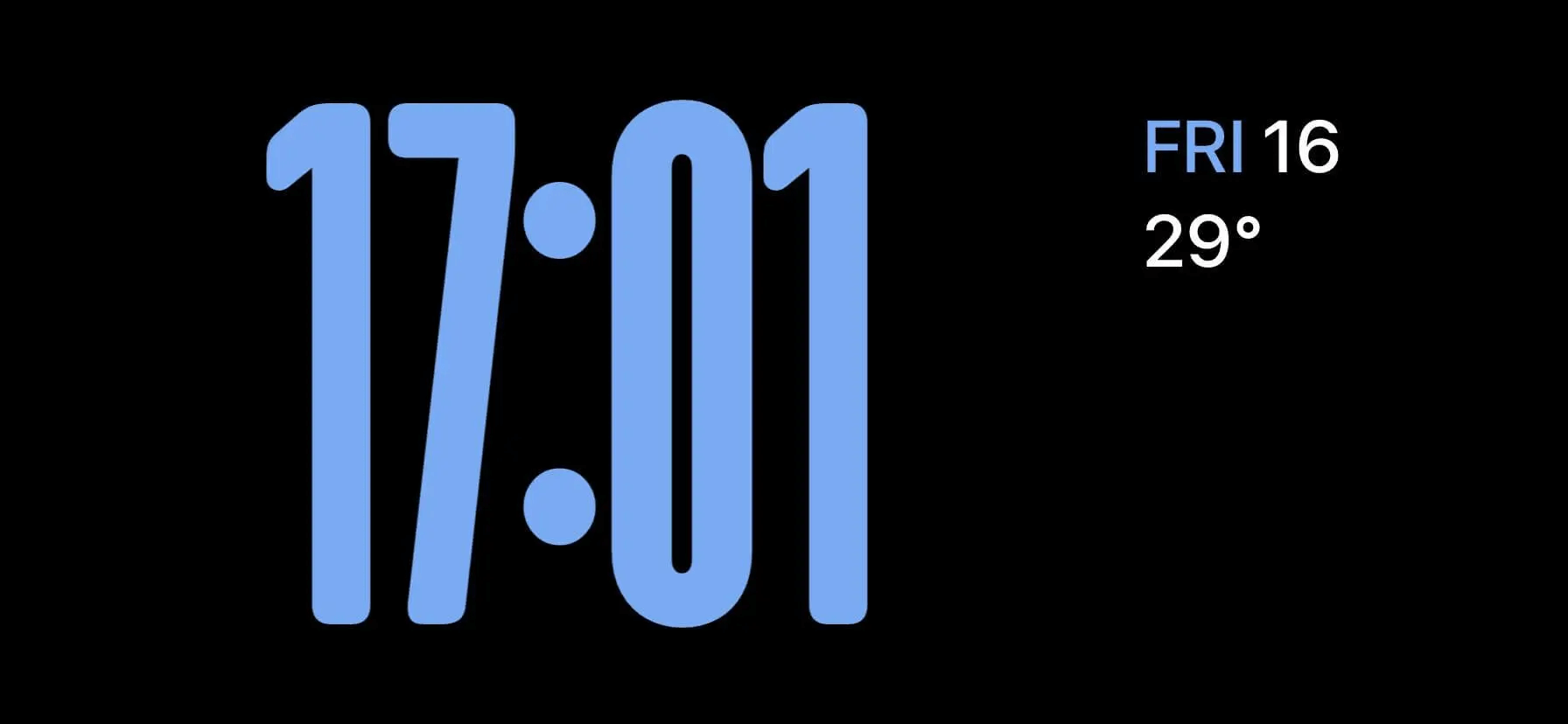
Estilo 2:
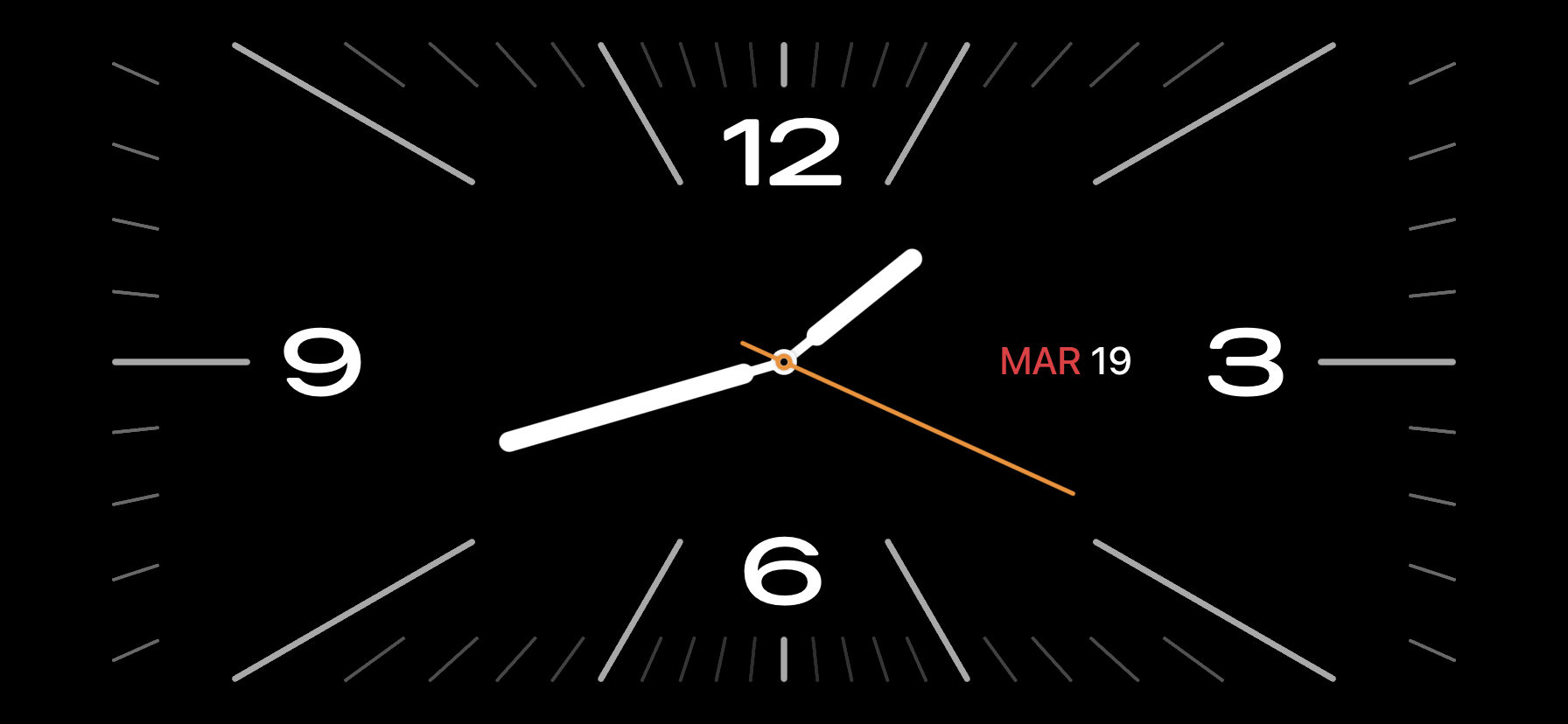
Estilo 3:
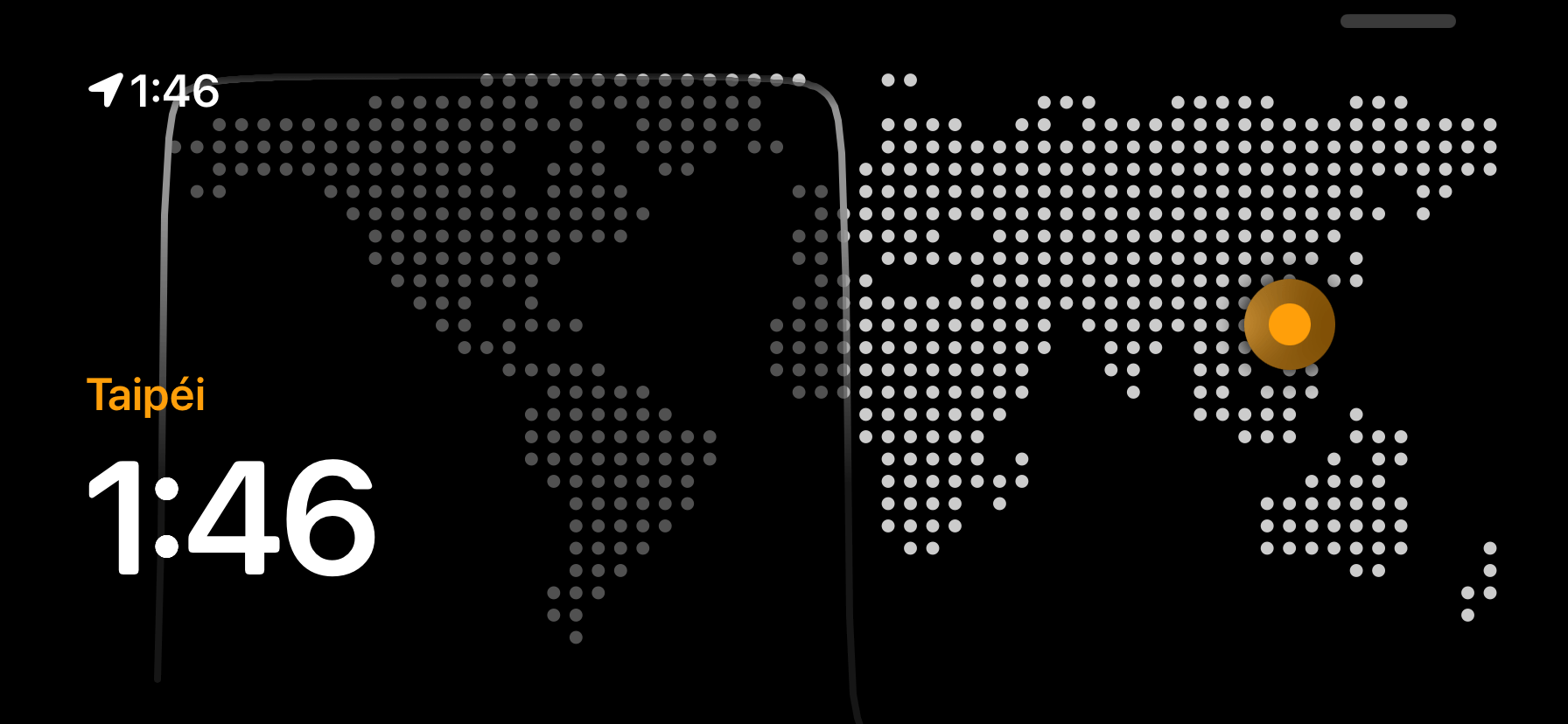
Estilo 4:
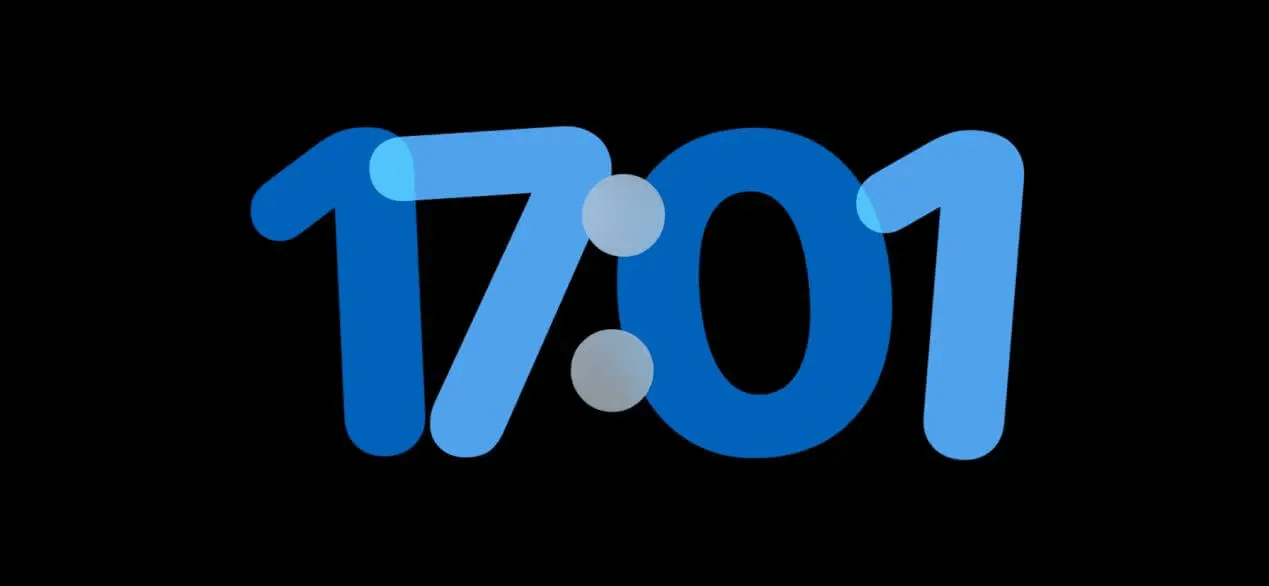
Estilo 5:
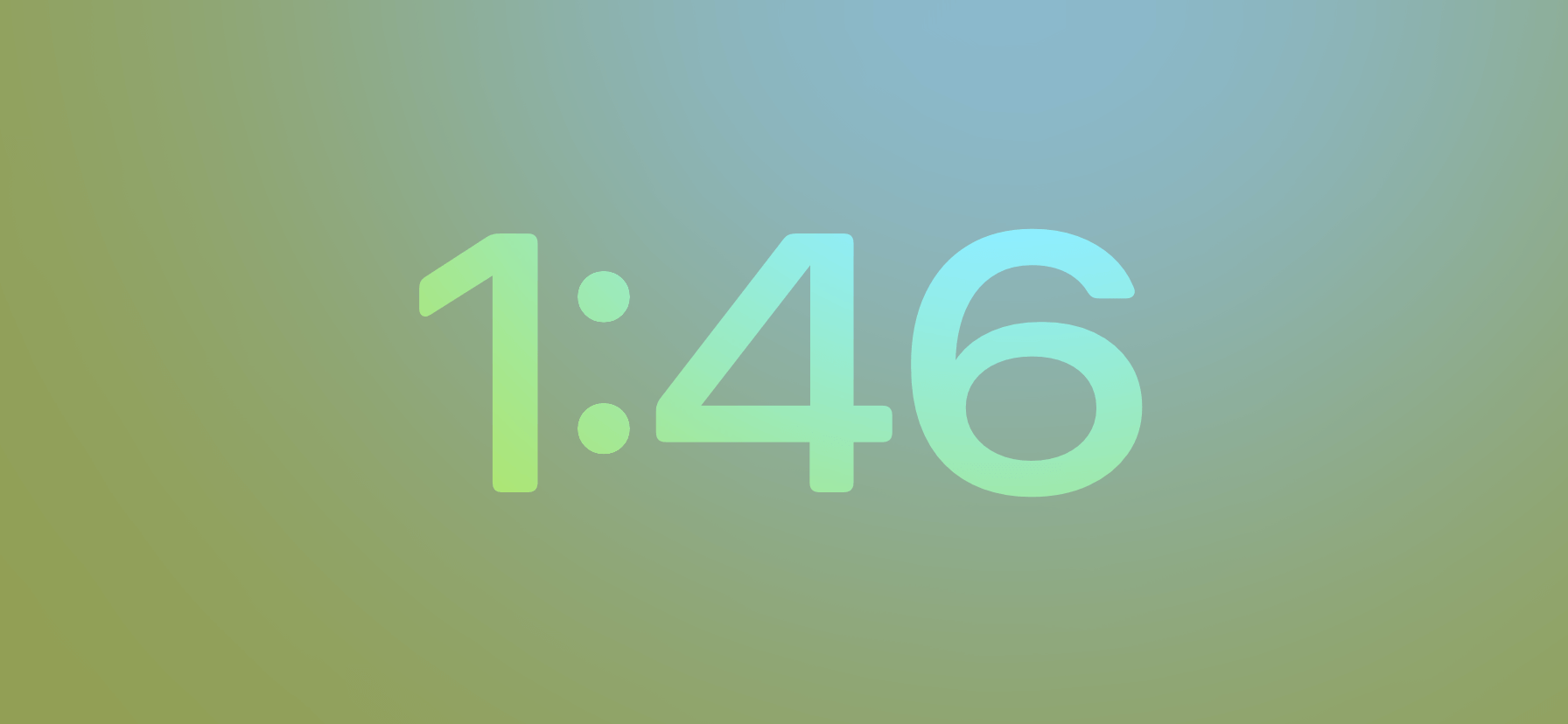
Además de cambiar el estilo del reloj, también puedes cambiar el color de su fuente. ¡Ve cómo hacerlo!
Paso 1. Elige el estilo de reloj que desees y mantén presionado en cualquier lugar de la pantalla del iPhone.
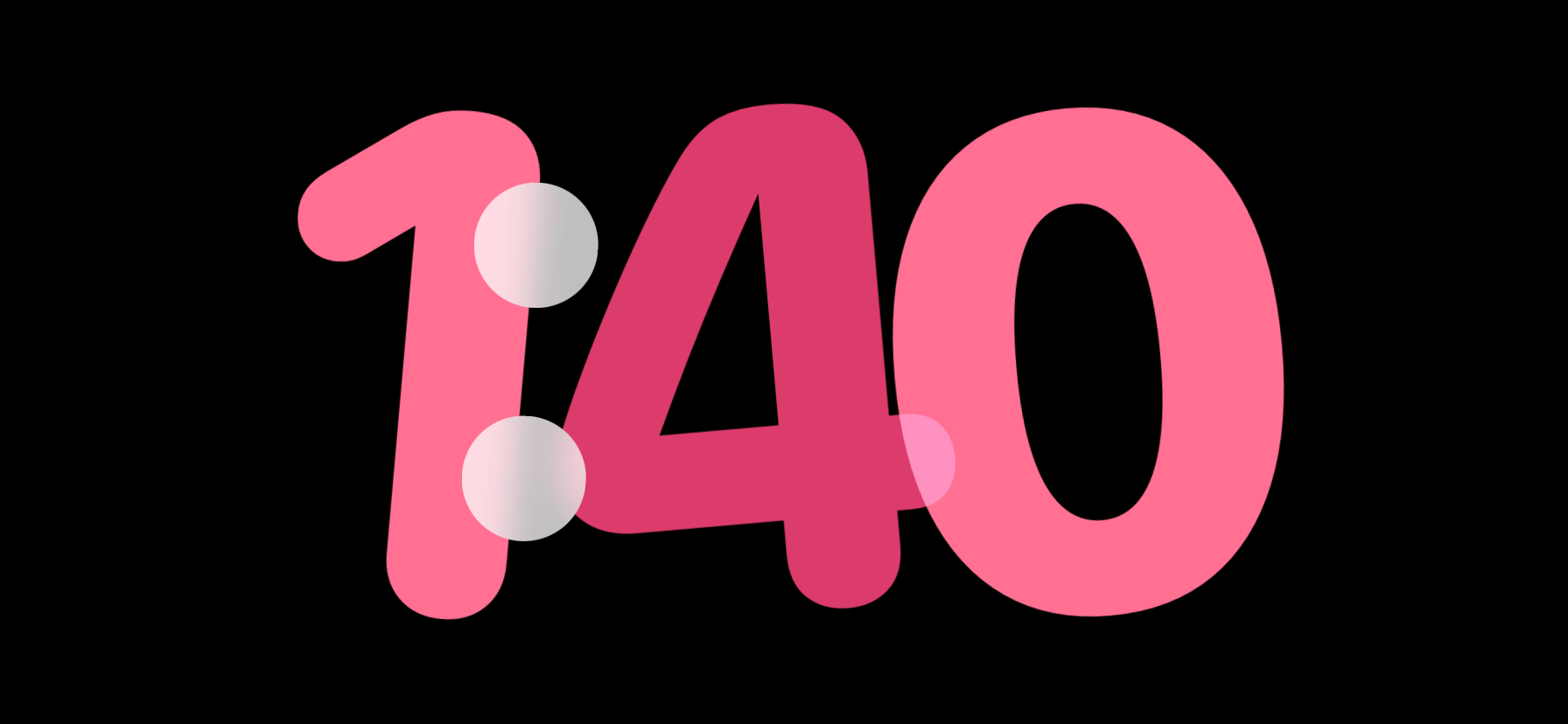
Paso 2. La pantalla se reducirá, haz clic en el "punto blanco" en la esquina inferior derecha (si se le solicita ingresar contraseña, ingrésela primero).
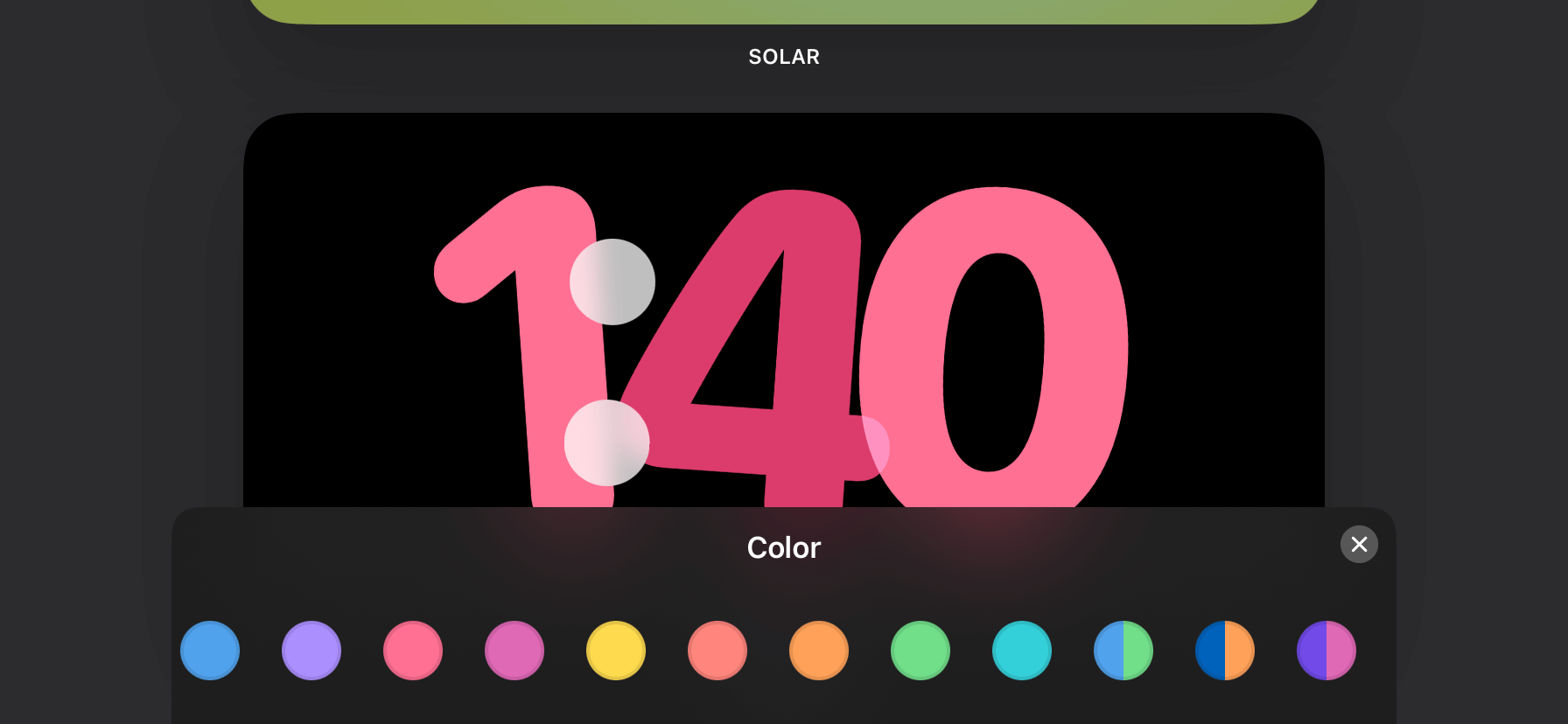
Paso 3. Elige tu color favorito para personalizar el color de fuente.
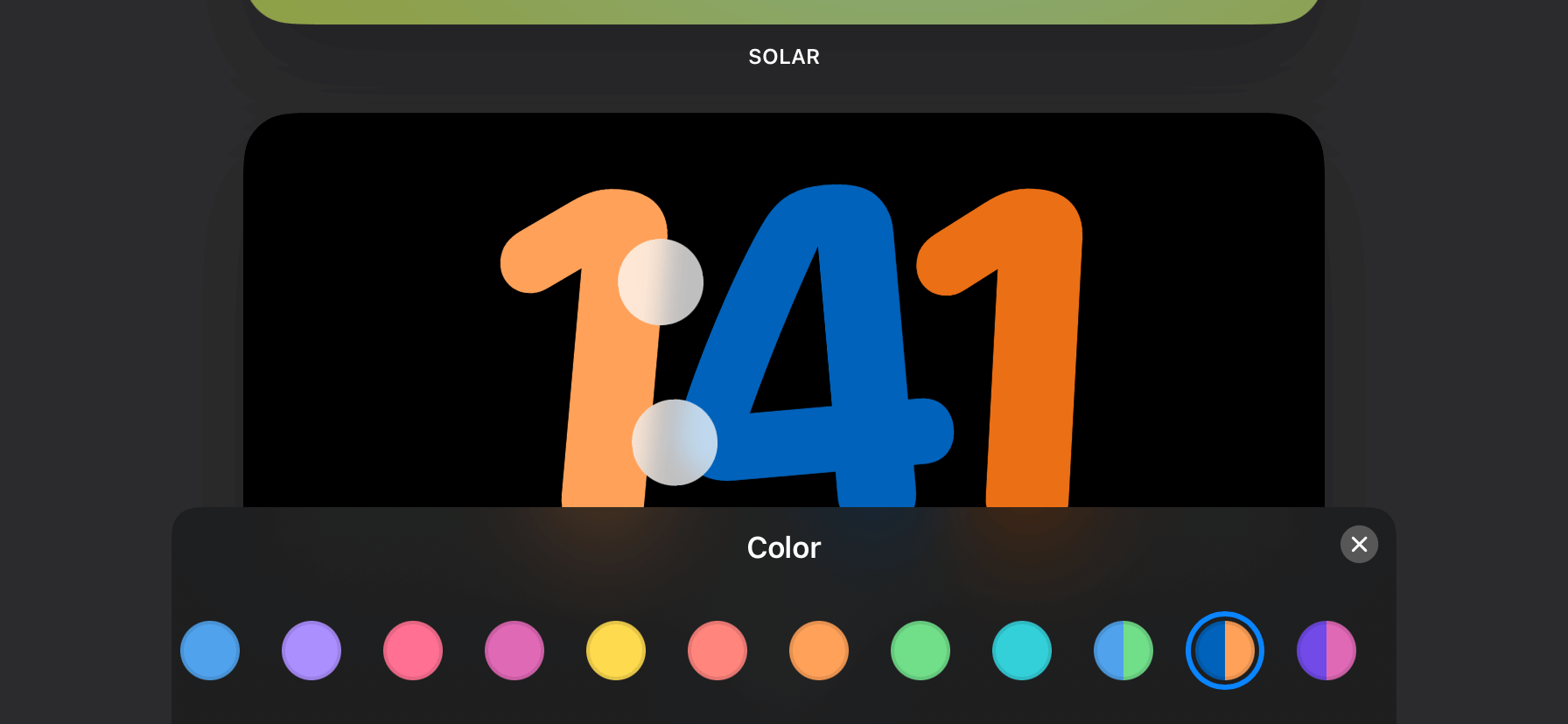
Paso 4. Selecciona "Listo" para completar el reemplazo del color de fuente del reloj.
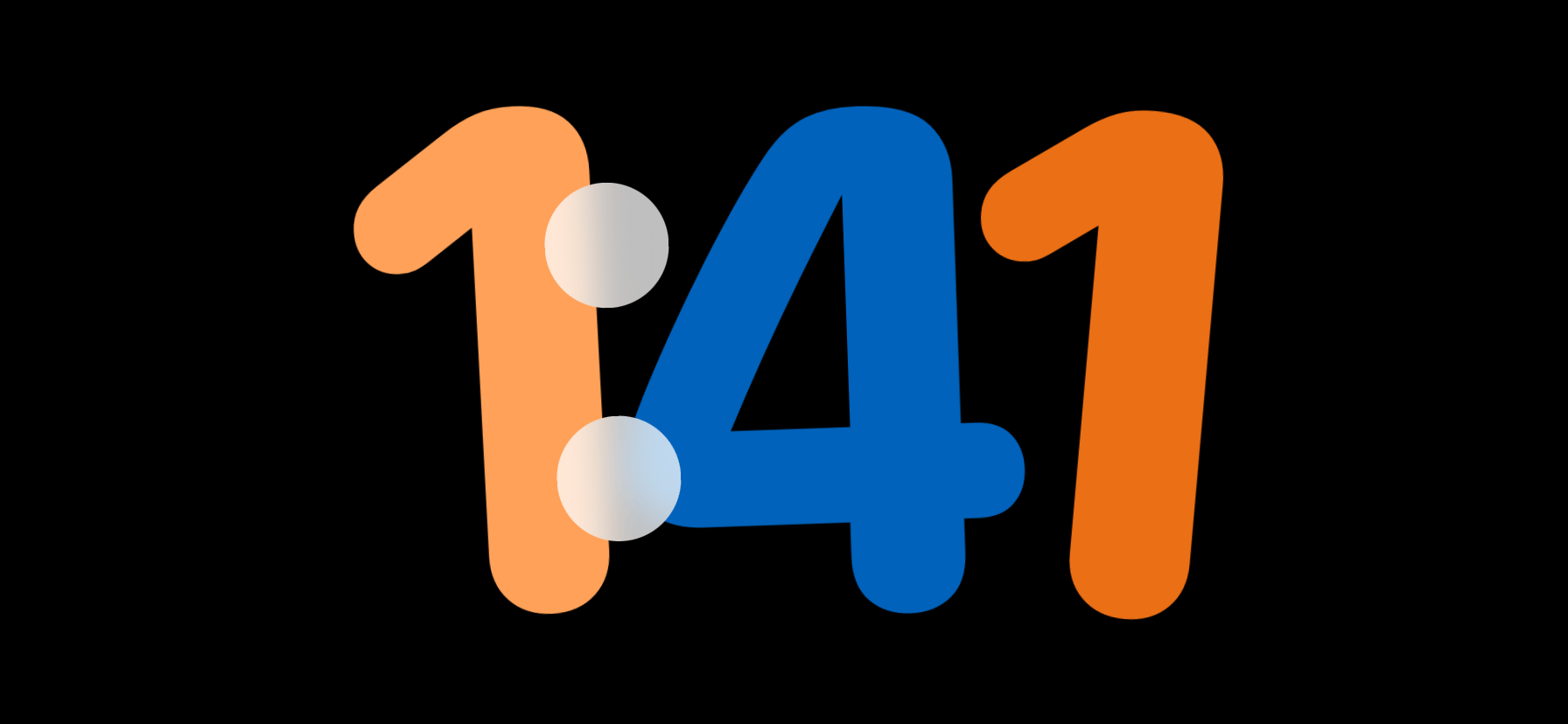
02 ¿Cómo entrar y salir del "Modo Noche"?
No solo cae la noche, sino que su iPhone esté en un entorno con poca luz, el "Modo Noche" de En reposo iOS 17/18 muestra su superioridad. Cuando esté listo para apagar las luces e irse a dormir, iPhone cambiará inteligentemente al "Modo Noche" y el color de información en la página de "modo En reposo" se convierte en el rojo suave para hacer que la imagen sea más suave y menos deslumbrante y evitar perturbar su sueño.
Para los usuarios de iPhone 14 Pro (o modelos posteriores) equipados con la función "Mostrar siempre", también pueden disfrutar de la función adicional "Activación por movimiento". Se enciende automáticamente la pantalla cuando iPhone detecta movimiento durante la noche, brindando una experiencia operativa conveniente.

⭐ El método para activar el "Modo Noche" se presentó anteriormente. Si deseas desactivar el "Modo Noche", puede seguir las instrucciones a continuación.
Paso 1. Va a "Ajustes" > "En reposo".
Paso 2. Toca el interruptor derecho para desactivar "Modo Noche".
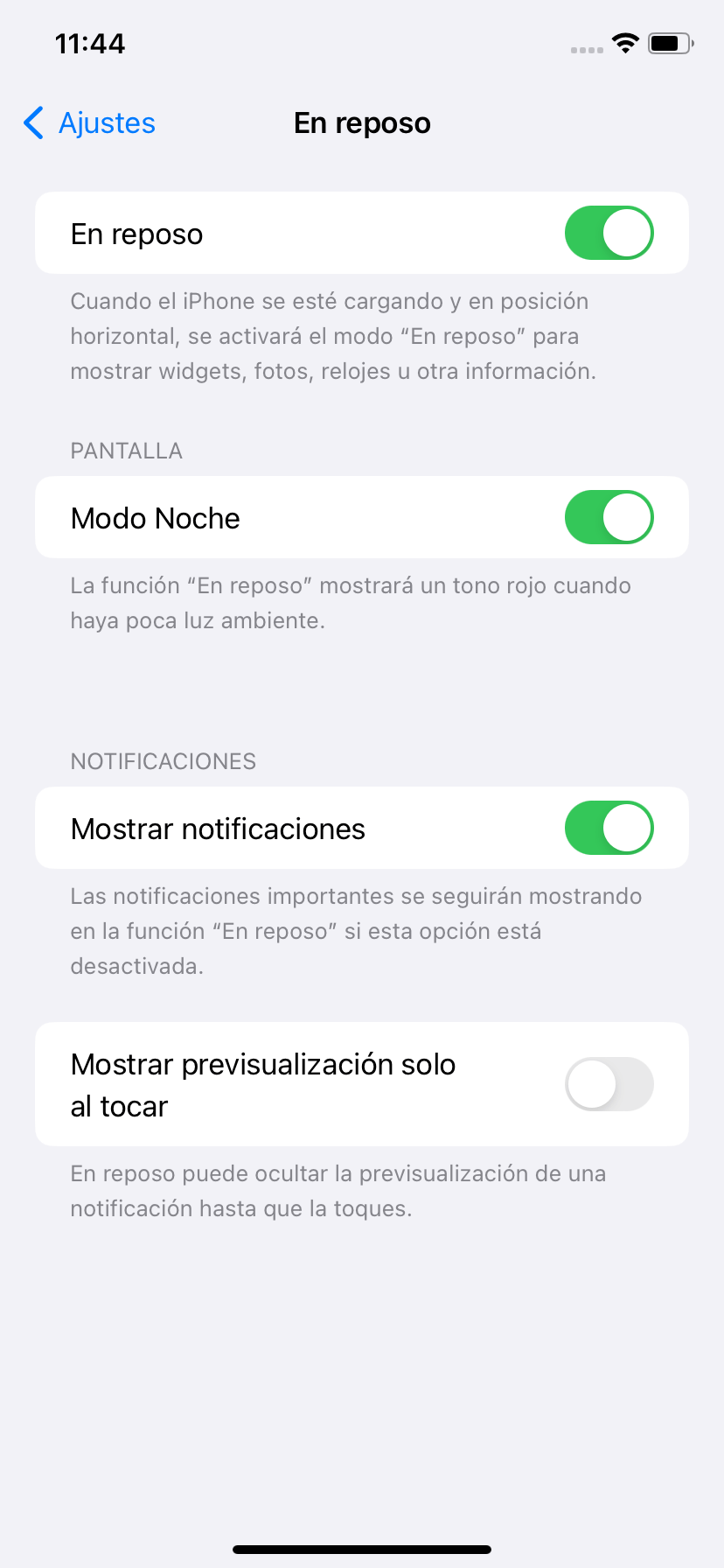
03 ¿Cómo editar widgets en iPhone StandBy?
En modo En reposo iOS 17/18, puedes editar widgets. Si quieres saber cómo hacerlo, sigue la guía a continuación para aprenderlo.
4 Preguntas frecuentes
1 ¿Cómo añadir un nuevo widget?
Paso 1. Entra al StandBy mode iPhone, luego deslízate hacia la izquierda o la derecha para cambiar a la "página de widgets". Esta página está dividida en lados izquierdo y derecho, y puedes configurar tus widgets favoritos para cada lado.
Paso 2. Mantén presionado cualquier lugar de la pantalla para ingresar al "Modo de edición". Puede organizar libremente el orden de rotación de los widgets y configurarlos a la derecha, incluidas funciones como "Rotación inteligente" y "Sugerencias de widgets".
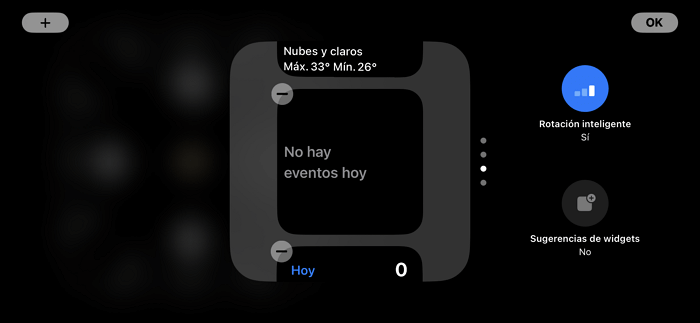
Paso 3. Para añadir más widgets, haz clic en el símbolo " + " en la esquina superior izquierda. Puedes elegir widgets de otras aplicaciones para satisfacer tus necesidades.
Paso 4. Después de seleccionar los widgets apropiados a la izquierda y a la derecha, haz clic en "Añadir widget" para guardar los cambios. De esta manera, puedes crear una pantalla de StandBy iPhone que sea única para tu estilo personal, al mismo tiempo que añadir widgets prácticos.
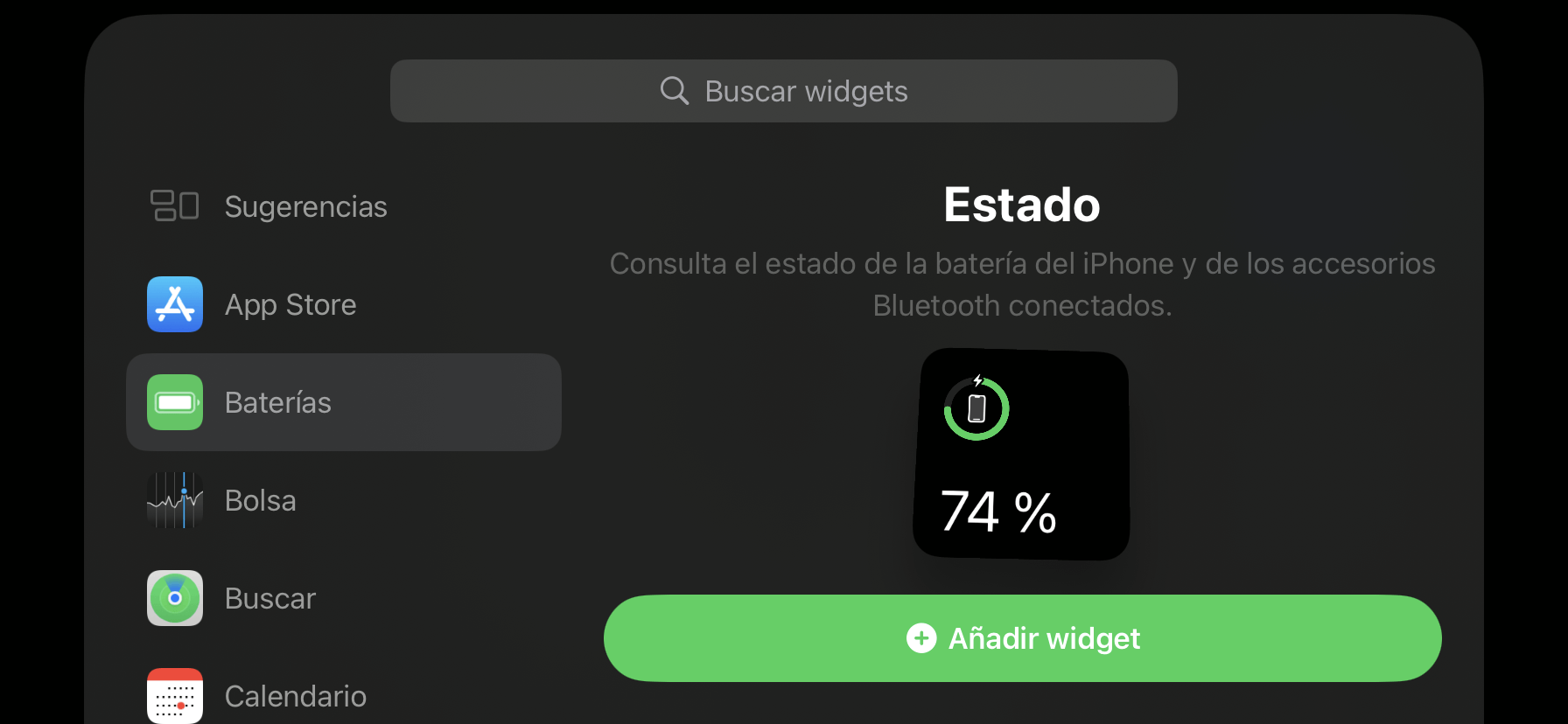
2 ¿Cómo eliminar un widget?
Paso 1. Entra en modo StandBy iPhone y mantén presionada la pantalla del iPhone para editar.
Paso 2. Desliza hacia arriba o hacia abajo para encontrar el widget que deseas eliminar.
Paso 3. Haz clic en el símbolo " - " en la esquina superior izquierda del widget de fluctuación y haz clic en "OK" para eliminarlo correctamente.
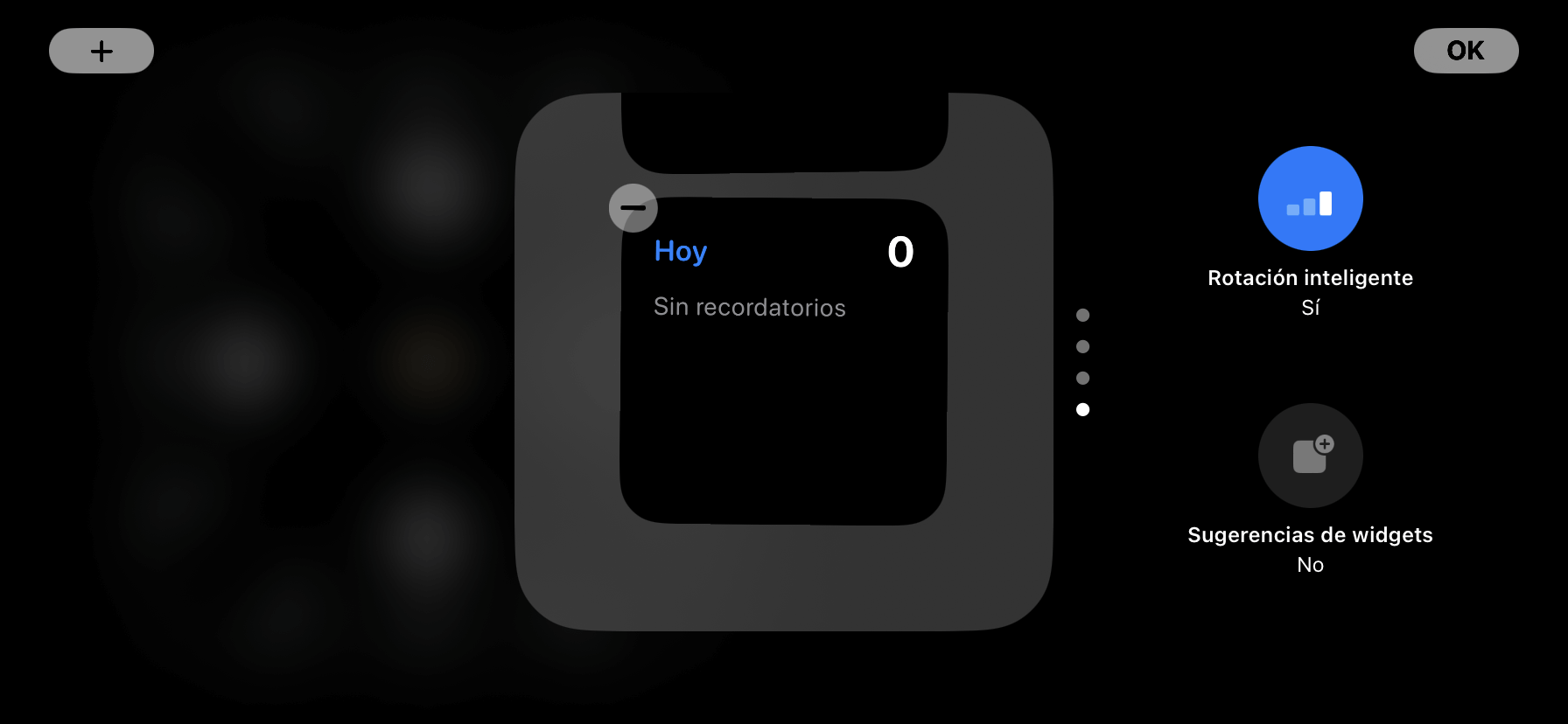
Nota:
Puedes añadir widget en iOS En reposo por categoría o búsqueda. La mayoría de las aplicaciones integradas se pueden añadir al En reposo iOS.
3 ¿Qué es la rotación inteligente?
Rotación inteligente es una función que muestra automáticamente widgets relevantes a lo largo del día según sus hábitos y preferencias de uso.
Su ventaja resiste en que te permite acceder más cómodamente a las widgets que más necesitas, sin cambiar manualmente, ahorrando dinero, tiempo y aumentando la eficiencia.
4 ¿Qué son las sugerencias de widgets?
Cuando hayas utilizado una aplicación específica o hayas realizado una actividad específica, el sistema iOS te recomendará widgets correspondientes en función de estos registros. Analiza tus registros de actividad, lo que te permite acceder rápidamente a las funciones que necesitas y proporciona una experiencia en iOS 17/18 StandBy mode más optimizada.
Conclusión
StandBy mode iPhone es una nueva función en iOS 17/18, que brinda a los usuarios una experiencia más personalizada y conveniente. StandBy iPhone no solo nos permiten acceder rápidamente a funciones de uso frecuente, sino que también brindan mayor conveniencia.
Según propias necesidades y preferencias, podemos convertir StandBy mode iOS 17/18 en un espacio personal único, para que podamos manejar los asuntos eficientemente y disfrutar de una experiencia más placentera cada vez que usemos el iPhone.


